对刚学习vocaloid的小伙伴而言,制作歌曲还有点难度,而下面笔者就分享关于vocaloid制作歌曲的图文操作内容。有需要的网友一起来学习吧!
vocaloid制作歌曲的图文操作过程
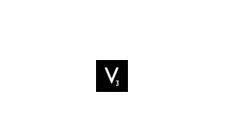
1、计划制作哪首歌曲,或创作,初学者建议先制作已有的简单歌曲,这里以小星星为例。
2、若是已知的话,可以先做伴奏,若是原创的话可以先做词再根据词做伴奏。
3、这里先打开FL,设置语速为100。
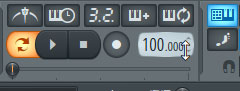
4、这里先用钢琴伴奏,在插件数据库里杂类中找到FL Keys,这就是钢琴。拖动到右侧的框中,并选中。完成后应是这样的。

5、在右侧单击音轨一的最左侧,显示样式一。点击FL Keys右侧的大长方形框,显示钢琴窗。FL根音符默认为C5这里为G5。
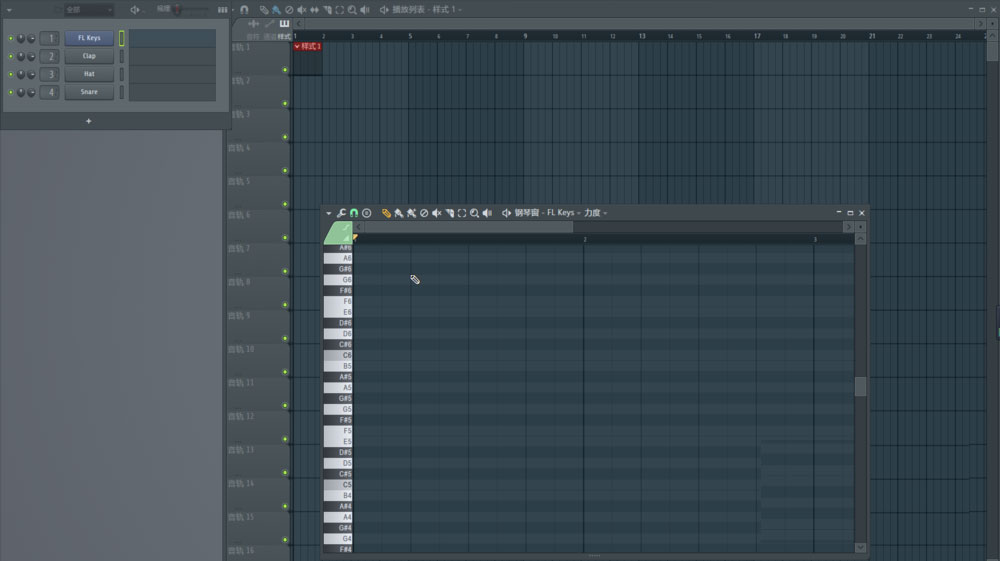
6、点击钢琴窗按照简谱完成伴奏。这里先完成前12小节。然后导出为波形文件,16位,不然vocaloid无法识别。
7、打开vocaloid,导入刚才导出的波形文件。设置语速为100,选择歌手。
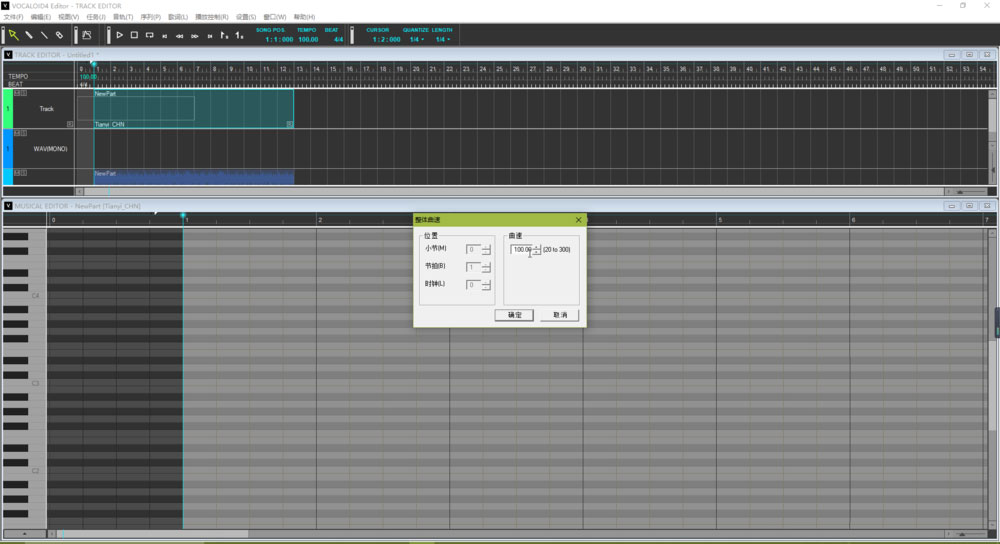
8、输入歌词,该歌曲根音符位G3,中文歌词只用输入拼音,日语输入罗马音。若人声太小,可以把人声多复制几轨。
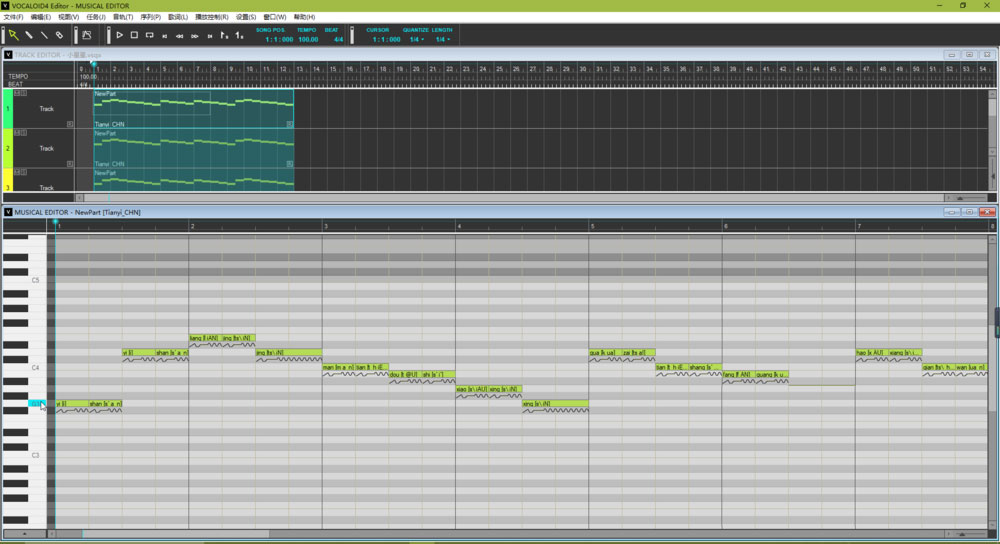
9、导出为波形文件即可。合成速度比较慢,若轨道多也许需要几分钟。
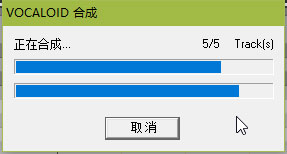
10、接着就可以试听效果了。
各位小伙伴们,看完上面的精彩内容,都清楚vocaloid制作歌曲的图文操作过程了吧!




